Wenn es eine Firma gibt, welcher die PC- und insbesondere Grafikkarten-Hersteller viel zu verdanken haben, dann ist dies id Software. Egal, ob mit den Spielen der DOOM-Reihe erstmals halbwegs realistisch dreidimensionale Szenarien durchwandert werden konnten oder die Beleuchtung von Quake 2 erst mit einer 3dfx Voodoo so richtig zur Geltung kam - die Spiele der Texaner waren immer geeignet, PC-Besitzern einen guten Grund zum Aufrüsten ihres Spielgeräts zu liefern und im Gegenzug deren Kinnlade noch etwas weiter herunterklappen zu lassen.
Um so gespannter durfte man dem Release von RAGE entgegenblicken, das nicht ausschließlich für den PC, sondern als Cross-Platform-Shooter auch für XBOX360 sowie PS3 entwickelt wurde.

Während auf den Konsolen mit Einlegen des Datenträgers auch fast schon losgespielt werden darf, müssen sich PC-Besitzer erstmal mit Steam auseinandersetzen: Die Installation des zugehörigen Clients ist Pflicht, dieser dient nicht nur zur Online-Aktivierung sondern bindet auch die auf DVD erworbene Version fest an das bei der Installation angegebene (und zwangsweise anzulegende) Steam-Account. Nach Abschluss der Installation sowie dem Laden der obligatorischen RAGE-Patches sollte der Client sinnvollerweise in den Offline-Modus gewechselt werden, sonst erfreut er permanent mit Community-Gedöhns, Selbstupdates und Special-Offers, die man auf keinen Fall versäumen sollte. Vor allen von Online-Kauf bei Steam ist aus sicherheitstechnischen Gründen zur Zeit abzuraten - die Kundendatenbank ist erst vor Kurzem von Hackern komprommitiert worden.
RAGE zeigt schon innerhalb der ersten Spielminuten, daß id Software im Laufe der Jahre nichts verlernt, aber leider auch nur sehr wenig bis gar nichts dazugelernt haben. Während es Spiele wie Star Wars: The Force Unleashed zumindest schaffen, mit einer tollen Präsentation über spielerische Mängel hinwegzutrösten ist es auch die Präsentation welche zu den Schwachpunkten von RAGE zählt.
Wie bisher in fast allen Vorgänger-Spielen wird man mitten ins Geschehen geworfen und darf, diesmal in der Endzeit statt im Weltraum, um das eigene Überleben sowie das der gesamten Menschheit kämpfen.

id Software versucht, eine offene Welt vorzugaukeln, aber bereits nach den ersten Gesprächen mit den gelangweilt herumstehenden NPCs bleibt nur wenig vom Eindruck einer funktionierenden und lebendigen Welt übrig. Nach festgelegtem Raster wird der Spieler ohne jegliche Entscheidungsfreiheit von Ort zu Ort geschickt um dort lineare Wege abzuschreiten und, sobald das Ziel erreicht ist, mittels vorher hermetisch verschlossener Türen fast in Nullzeit wieder zum Ausgangspunkt zurückzukehren. Realisiert wird dies (nach ebenfalls alter Tradition) durch geskriptete Events, die beim Überschreiten imaginärer Linien Tore hinter dem Spieler schließen, Gegner loslaufen oder auch Fahrzeuge mit feindlich gesonnener Besatzung aus dem Nichts auftauchen lassen.
Wohl um ein durchgängig forderndes Erlebnis bieten zu wollen, können Waffen nicht von Gegnern aufgesammelt werden, sondern sind nur als Questbelohnungen oder in Shops erhältlich. Als besonders motivierendes Element darf nach dem Betreten einzelner Levelabschnitte dieser nicht mehr verlassen werden, ohne daß die Meldung “Your mission is incomplete, you will lose progress.” erscheint.
Sehen die Kulissen aus der Entfernung meist schlichtweg atemberaubend aus, so werden diese bei näherer Betrachtung schnell zu einem einzigen Pixelbrei, während der Hintergrund allzu deutlich an Matte-Paintings erinnert. Im Gegensatz hierzu stehen die detailreichen Figuren, die nicht nur hübsch anzusehen sind, sondern auch ihr vielfältiges Bewegungsrepertoire ausnutzen.

Alles in allem ist RAGE sicherlich kein schlechtes Spiel sondern setzt auf bekannte id Software-Trademarks. Aber während sich die Branche in den letzten Jahren stetig weiterentwickelt hat, spielt sich RAGE immer noch wie das vor rund 7 Jahren erschienene DOOM3 - mit allen Vor- und Nachteilen.
Bedenkt man, was z.B. bei FALLOUT aus einem ähnlichen Setting gemacht wurde, ist RAGE letztendlich nicht mehr als ein enttäuschender Kurztrip.
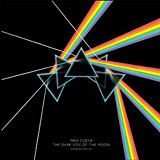 Unter dem Banner “
Unter dem Banner “